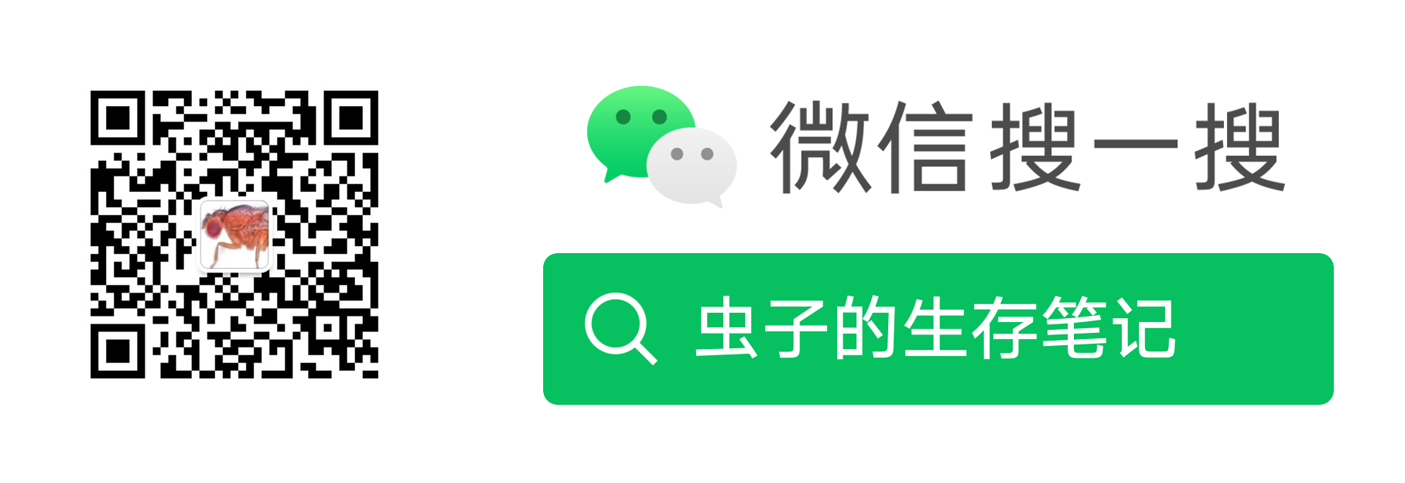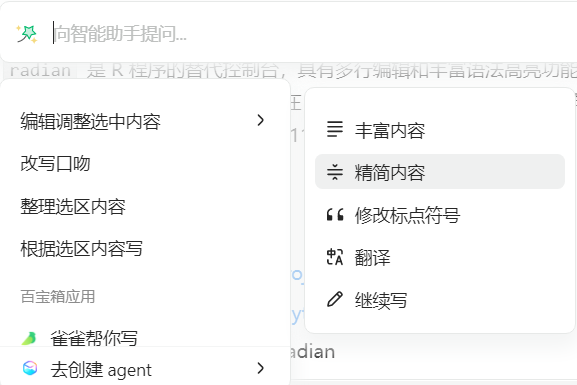在VSCode 中配置 R 环境,以方便使用AI代码助手
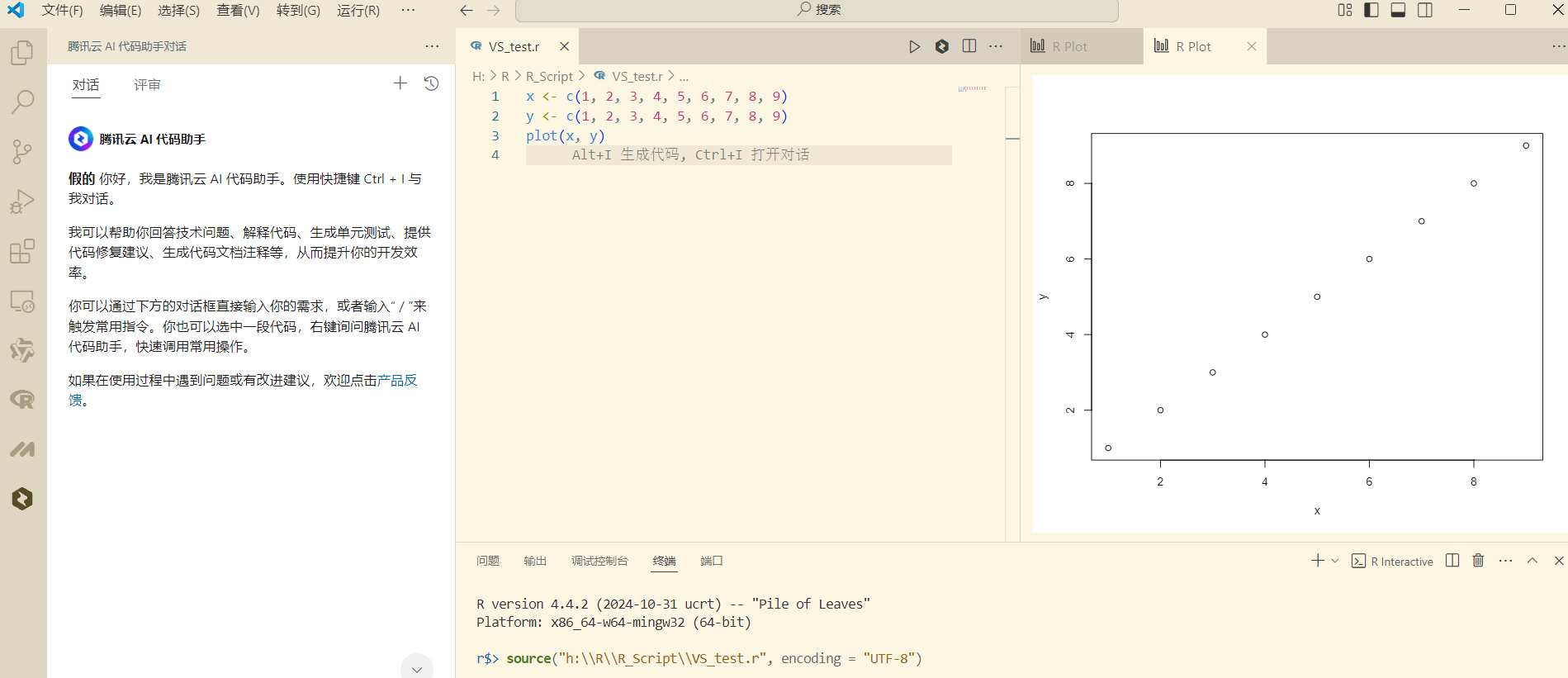
一直以来,都习惯使用RStudio。然而,随着大规模语言模型技术的发展,RStudio也集成了GitHub Copilot这一功能,旨在提升编码效率与准确性。遗憾的是,GitHub Copilot对于非学生用户采取了付费订阅模式,这在一定程度上限制了其更广泛的应用。
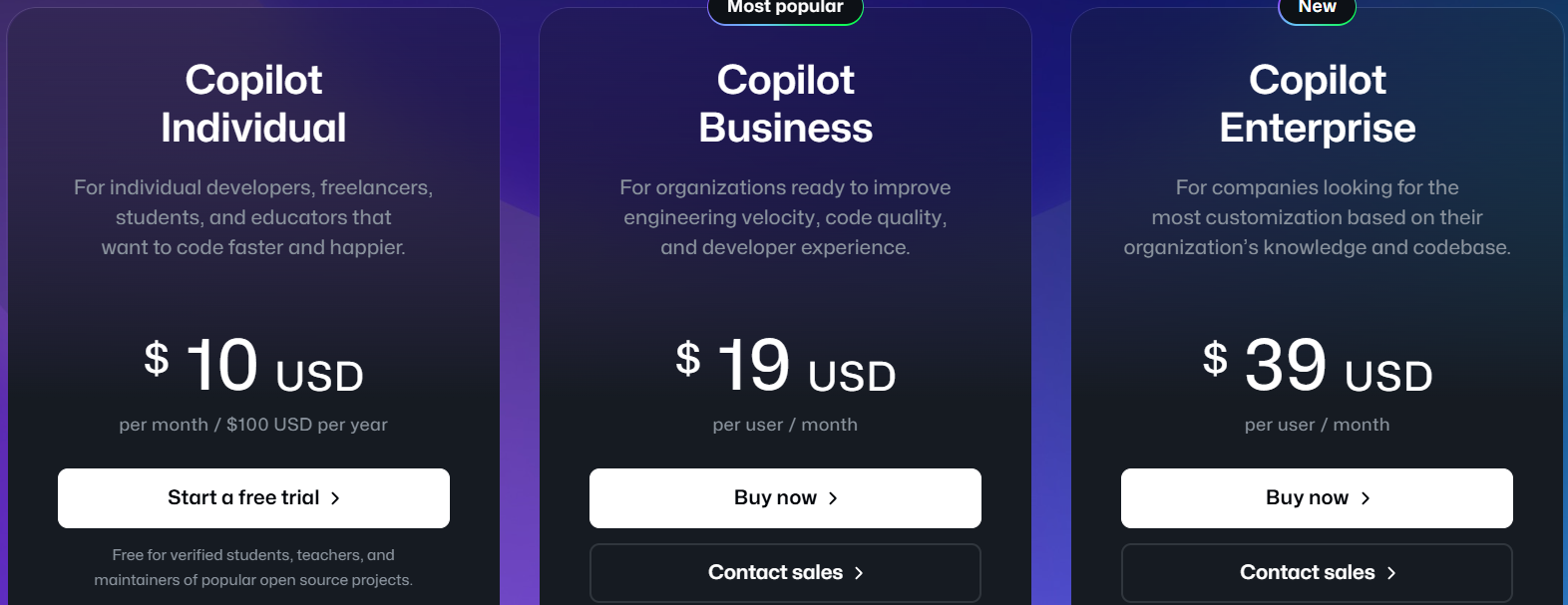
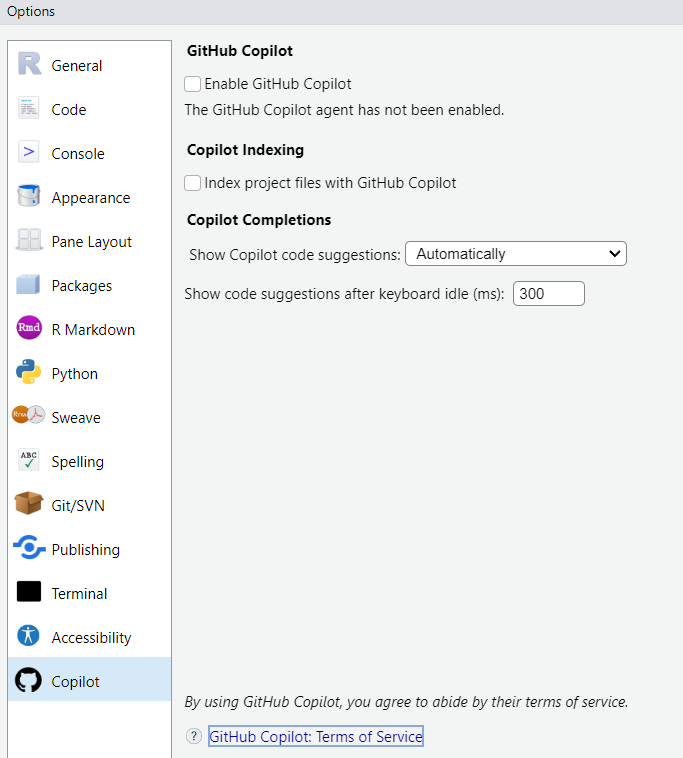
与此同时,国内也出现了多款基于本土研发的大规模语言模型所支持的代码辅助工具,但这些工具并未直接集成到RStudio平台之中。相比之下,在Visual Studio Code (VSCode)这一跨平台源代码编辑器中,开发者能够轻松访问多种大模型驱动的插件。鉴于此情况,转向采用VSCode似乎成为了一个更为实际的选择,尤其是在考虑到了解基础操作后即可有效利用AI助手进行高效开发的因素下。这样不仅能够享受到智能提示带来的便利性,同时也为探索更加复杂的项目打下了坚实的基础。
上面这些话是用雨雀AI助手修改的,好用!
radian 是 R 程序的替代控制台,具有多行编辑和丰富语法高亮功能,被认为是 R 的 ipython 克隆版,设计更接近 julia。本文主要介绍了VSCode中R 环境需要的一系列插件与R包,并用 radian 替换 rterm 。用的Windows 11系统。
软件安装
-
安装R语言:https://www.r-project.org/
-
安装**Python**:https://www.python.org/downloads/
-
安装 radian:纠正了官方 R 终端的许多局限性,并支持语法高亮和自动补全等许多功能,这里用radian替换VSCode中的rterm。通过 pip 安装 radian
1 | pip install -U radian |
-
**安装 VSCode **:https://code.visualstudio.com/Download
安装完后,接着把它们都添加到系统环境变量path中。
安装插件和R包
-
代码助手插件:各大模型在VSCode基本上都有插件,在拓展中搜索即可,比如腾讯的腾讯云AI代码助手、字节的MarsCode AI和阿里的TONGYI Lingma等。提供行级/函数级实时续写、自然语言生成代码、单元测试生成、代码注释生成、代码解释、研发智能问答、异常报错排查等能力。
-
R:该扩展为R语言提供支持,包括诸如扩展语法高亮显示、基于代码分析的R语言服务、与R终端交互、查看数据、绘图、工作区变量、帮助页面、管理软件包以及处理R Markdown文档等功能。
-
R Debugger:此扩展将R语言的调试功能添加到VSCode,并依赖于R包vscDebugger。
-
R包
**vscDebugger**:<font style="color:rgb(163, 21, 21);">devtools::install_github("ManuelHentschel/vscDebugger")</font> -
R包
**languageserver**😗* **<font style="color:rgb(38, 139, 210);">install.packages</font><font style="color:rgb(101, 123, 131);">(</font><font style="color:rgb(42, 161, 152);">"languageserver"</font><font style="color:rgb(101, 123, 131);">)</font> -
R包
**httpgd**: 用于提供一个图形设备,通过 HTTP 和 WebSockets 异步提供 SVG 图形。<font style="color:rgb(38, 139, 210);">install.packages</font><font style="color:rgb(101, 123, 131);">(</font><font style="color:rgb(42, 161, 152);">"httpgd"</font><font style="color:rgb(101, 123, 131);">)</font>
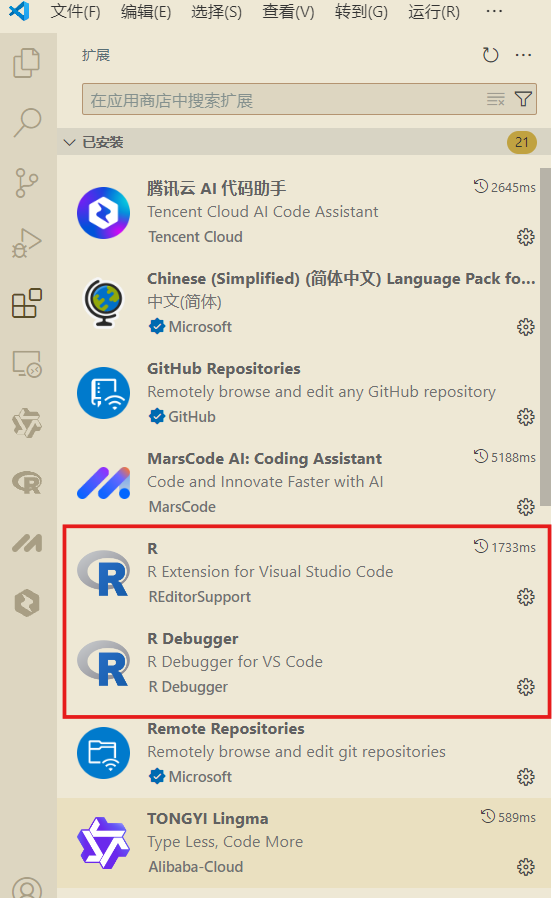
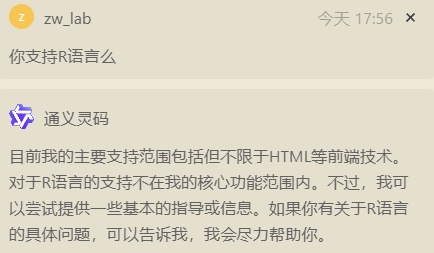
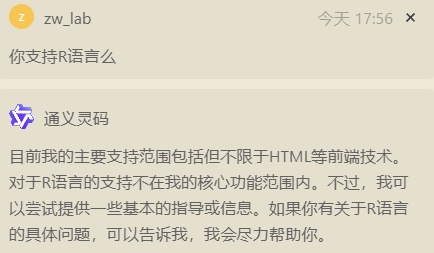
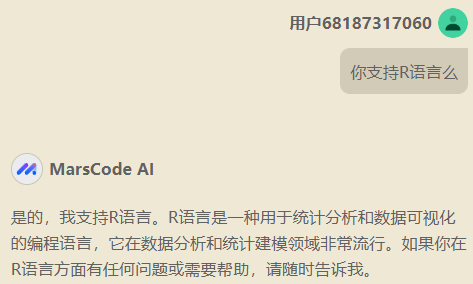
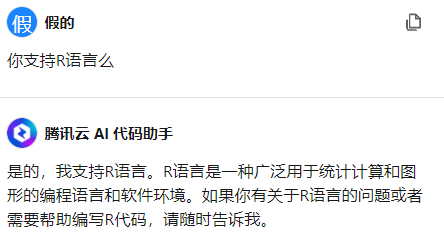
在VScode中用radian替换rterm
在 Visual Studio Code 中,按下“ctrl+,”打开设置,假设 R 安装在“D:\Program Files\R”路径下
-
搜索“Rpath: Windows”设置为“D:\Program Files\R\bin\x64\R.exe”
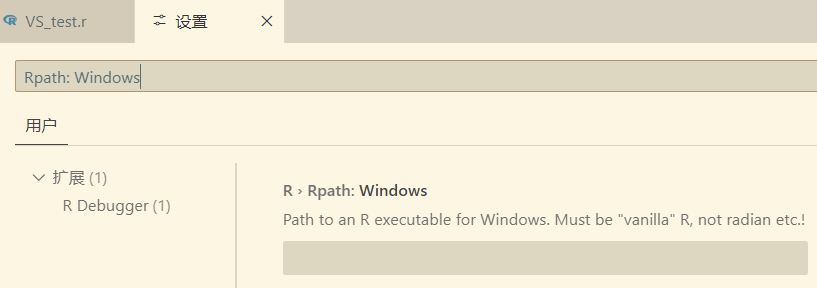
-
搜索“Rterm: Windows”中默认的“rterm”替换为“radian.exe”的路径(如"D:\Program Files\Scripts\radian.exe")。查看radian的位置
1 | where.exe radian |
-
去掉“Rterm: Option”中的“–no-save”和“–no-store”,添加 “–no-site-file”
-
设置完成后重新启动 VScode,发送 R 代码到控制台时:第一次发送时会调用 R 终端,第二次才会将代码发送到终端运行
设置镜像地址
1 | # 查看使用cran安装时的默认镜像 |
试试看
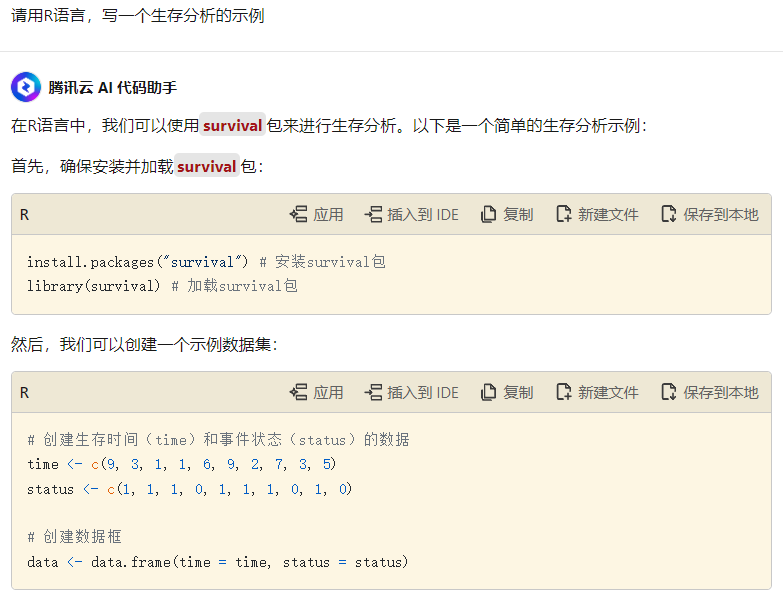
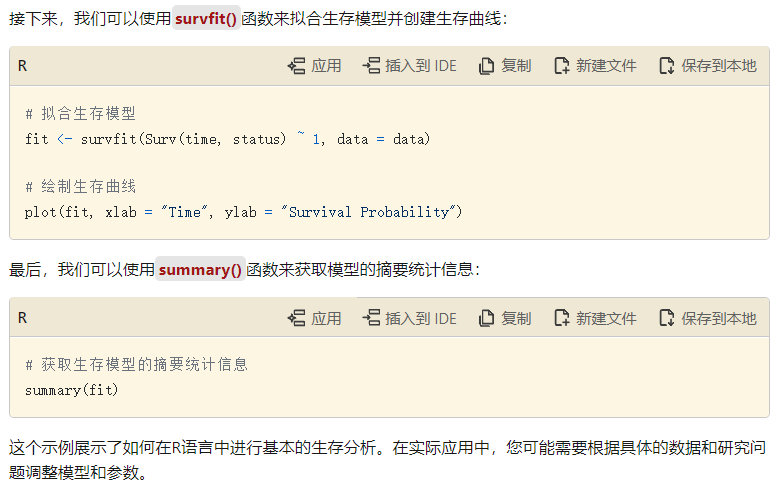
运行效果如下图
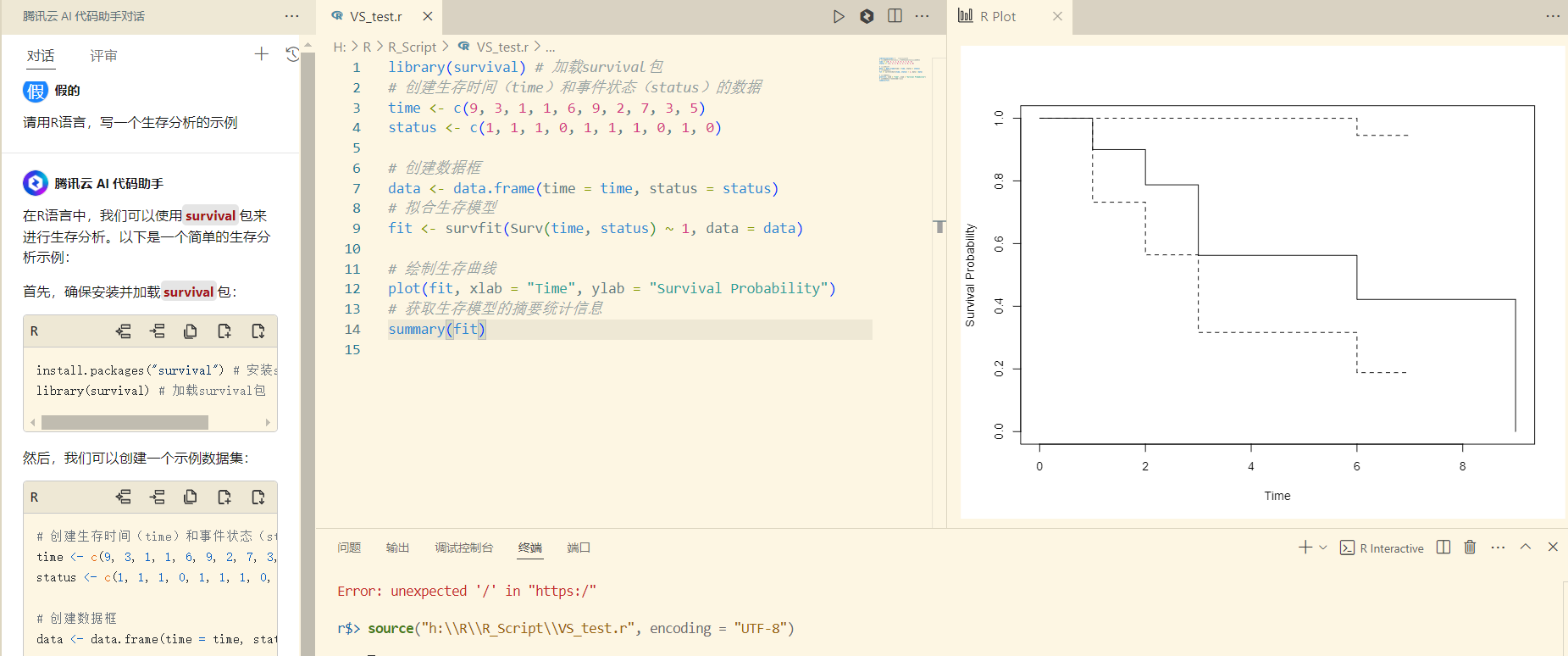
参考
-
将VScdoe的R终端替换为radian - hzworld - 博客园
-
R语言、01 VSCODE 配置 R 环境快速指南、4.2.1版本 - 小能日记 - 博客园
-
R安装包源设置的常见方式及国内常用源_rstudio 设置 安装源-CSDN博客